Oversigt over sporing af poster i Dynamics 365 for Outlook
Du kan bruge Microsoft Dynamics 365 for Outlook til at spore mailmeddelelser, kontaktpersoner, opgaver og aftaler. Når du sporer en mailmeddelelse, kontakt, opgave eller aftalepost, gemmes der en kopi af den pågældende post som en aktivitet i Dynamics 365 for Customer Engagement og synkroniseres med Outlook-posten. Du kan derefter få vist og redigere posten i Dynamics 365 for Outlook eller Customer Engagement. Hvis du synkroniserer Outlook på din mobilenhed, kan du også åbne disse poster på enheden.
Sporing af poster i Dynamics 365 for Outlook er en manuel proces. Det giver dig mulighed for at holde dine personlige Outlook-poster adskilt fra dine Dynamics 365-apps-poster.
Tip
- Hvis du vil, kan du angive en indstilling til automatisk at spore mail. Flere oplysninger: Angive en indstilling til automatisk at spore indgående mail i Outlook i Dynamics 365 for Outlook
- Hvis din organisation synkroniserer poster ved hjælp af synkronisering på serversiden, kan du spore mails ved hjælp af mappesporing. Sporing af mapper er en effektiv og intuitiv måde at spore mails direkte fra stort set enhver enhed. Flere oplysninger: Spore Outlook-mail ved at flytte den til en sporet Exchange-mappe.
Bruge knappen Spor vs. knappen Angiv angående
Hvis du vil spore en post i Dynamics 365 for Outlook, skal du klikke eller trykke på knappen Spor eller knappen Angiv angående for den post, du vil spore.
![]()
Du kan bruge begge knapper til at spore en post, men det er næsten altid bedre at bruge knappen Angiv angående. Når du bruger knappen Angiv angående, kan du sammenkæde en mail, aftale eller opgave med en bestemt Customer Engagement-post som et firma eller en salgsmulighed eller endda en brugerdefineret posttype (objekt). Nogle organisationer bruger også knappen Angiv angående for at følge op på projekter.
Bruge sporingsruden
Når en post spores, vises en Dynamics 365 for Customer Engagement-rude (også kendt som "sporingsruden") i bunden af posten. I denne rude vises:
Om elementet spores
Angående-posten, hvis den er angivet
Navnet på det overordnede firma for kontakter, hvis det er angivet
Links til Customer Engagement-poster for mailmodtagere. Dette er meget nyttigt, når du vil have hurtig adgang til Customer Engagement-kontaktpersonposten for en mailmodtager eller se andre oplysninger, der er gemt i Customer Engagement.
Relaterede poster sammen med et symbol, der identificerer posttypen i Customer Engagement
Om mailadresser, navne eller distributionslister i en mail også er Customer Engagement-poster
For eksempel vises følgende skærmbillede sporingsruden for en sporet opgave, der er knyttet til kontoen for Adventure Works:

Du kan åbne Angående-posten, den overordnede post for en kontaktperson eller relaterede poster direkte fra sporingsruden. Sporingsruden indeholder også knappen Indstillinger, der giver hurtig adgang til personlige sporingsindstillinger.
Bemærk
Hvis du sporer en mailmeddelelse uden først at udvide distributionslisten, viser sporingsruden navnet på distributionslisten. Hvis du vil udvide de individuelle mailadresser, skal du udvide distributionslisten, inden du sporer meddelelsen.
Hvad kan du gøre, når du sporer en post?
Når du sporer en post, kan du bruge knapperne på Dynamics 365 for Outlook-båndet til at udføre følgende opgaver.
| Sådan udføres denne opgave | Vælg | Gælder for: |
|---|---|---|
| Åbne posten direkte i Customer Engagement |

|
Mail, aftaler, kontakter og opgaver |
| Tilføje en forbindelse mellem posten og en Customer Engagement-post, der er i stand til at spore forbindelser |

|
Mail, aftaler, kontakter og opgaver |
| Konvertere posten til en Customer Engagement-salgsmulighed, et kundeemne eller en sag |
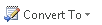
|
Mail, aftaler og opgaver |
| Indsætte en skabelon til Customer Engagement |
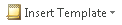
|
|
| Indsætte en vidensbaseartikel om Customer Engagement |
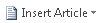
|
|
| Vedhæft salgsmateriale om Customer Engagement |

|
Tip
Hvis disse knapper ikke er tilgængelige, kan det være, at den post, der er markeret til sporing, ikke er synkroniseret endnu. Dette kan ske, hvis din organisation bruger synkronisering på serversiden til at synkronisere mail, aftaler, kontaktpersoner og opgaver, men synkroniseringen ikke er sket endnu. Hvis knappen Vis i Dynamics 365-apps er aktiveret, er posten blevet synkroniseret. Du kan også bruge sporingsruden (som beskrevet tidligere) til at afgøre, om posten er blevet synkroniseret.
Andre ting, du bør vide om at spore poster
Ved hjælp af flere computere. Du kan bruge flere computere til at spore elementer ved hjælp af Dynamics 365 for Outlook. Du kan f.eks. bruge en pc og en bærbar computer. Det er dog kun én computer, der kan være den computer, du synkroniserer. Ændringer eller opdateringer af synkroniserede poster vises ikke i Customer Engagement, hvis den computer, du synkroniserer, ikke har forbindelse til Customer Engagement-serveren. Flere oplysninger: Angiv personlige indstillinger, der påvirker sporing og synkronisering mellem modelbaserede apps i Dynamics 365 og Outlook eller Exchange
Valg af data, der skal gemmes lokalt. De Customer Engagement-data, der er gemt på din lokale computer, bestemmes af online synkroniseringsfiltre. Du kan redigere, deaktivere eller slette disse filtre. Flere oplysninger: Vælge de poster, der skal synkroniseres mellem modelbaserede apps i Dynamics 365 og Outlook eller Exchange
Slette sporede poster Når poster spores, gælder særlige regler, når du sletter poster. Flere oplysninger: Slette poster, der er registreret i Dynamics 365 for Outlook
Uddelegere adgang. Hvis du har uddelegeret adgang til Outlook-kontoen, kan stedfortræderen spore elementer på dine vegne. Disse elementer synkroniseres ikke med Customer Engagement, før du opretter forbindelse til Customer Engagement-serveren. Flere oplysninger: Tillade, at en anden administrerer din e-mail og kalender
Se også
Spore Outlook-mail ved at flytte den til en sporet Exchange-mappe
Spore mails i Outlook ved at vælge en knap i Dynamics 365 for Outlook
Spore Outlook-aftaler i Dynamics 365 for Outlook
Spore Outlook-kontrakter i Dynamics 365 for Outlook
Spore Outlook-opgaver i Dynamics 365 for Outlook
Slette poster, der er registreret i Dynamics 365 for Outlook
Angiv personlige indstillinger, der påvirker sporing og synkronisering mellem Dynamics 365-apps og Outlook eller Exchange
Ofte stillede spørgsmål om synkronisering af poster mellem Microsoft Dynamics 365-apps og Microsoft Outlook